Esiet sveicināts maiņas, kas ir ieplānošanas pārvaldības rīks ieplānošanas darbiniekiem. Neatkarīgi no tā, vai savā grupā ieliekat grafiku vai mainīsiet maiņu ar komandas biedru, mēs palīdzēsim jums.
Esam optimizējuši tīmekļa un datora lietojumprogrammas to lietotāju vietā, kuriem ir ieplānots šis grafiks. Ir daudz vietas, kur plānot gaidāmo dienu, nedēļu vai mēnesi, un pēc tam pēc nepieciešamības reaģēt uz mainīgajām vajadzībām.
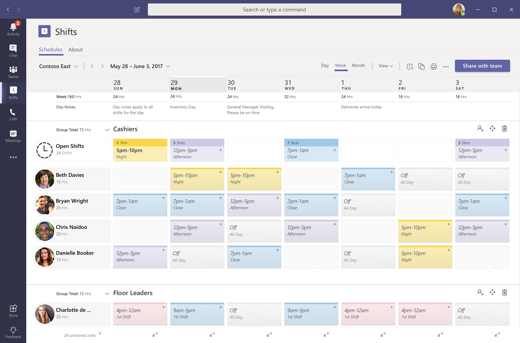
Šajā rakstā
Programmas Maiņas atvēršana
Teams kreisajā pusē atradīsit komandas Maiņas ar citām programmām. Atlasiet to, lai sāktu darbu pie sava grafika. Ja programma nav redzama, atlasiet vienumu Citas programmas 
Skatiet savas maiņas
Sekojiet līdzi visām gaidāmajām maiņās grupas grafikā.
-
Izvēlieties Papildu opcijas

-
Tiks parādītas šīs nedēļas maiņas.
-
Izvēlieties dienas vaimēneša pogas virs datumu saraksta, lai sašaurinātu vai izvērstu skatu.
Piezīme.: Ja esat vadītājs vai administrators, redzēsit visu šīs nedēļas maiņu.
Atzīmju izmantošana saziņai ar citiem lietotājiem, kas izmanto shift
Kad shift tiek nosaukts, tā automātiski kļūst par atzīmi. Atzīmi var izmantot tērzēšanas @mentions sarunas rindiņā To vai ziņā jebkurā standarta grupas kanālā.
Izmantojot shift tagus, varat reāllaikā sazināties ar cilvēkiem, kuri pāriet uz citu taustiņu. Paziņojumi tiek nosūtīti tikai tām personām, kas atzīmēšanas brīdī tiek izmantota tērzēšanas vai kanāla ziņā. Piemērs.
-
Veikala pārvaldnieks izmanto @Cashiers atzīmi, lai publicētu paziņojumu kanālā visām maiņas kases.
-
Medicīnas māsa izmanto @CardiologistsOnCall atzīmi, lai sāktu tērzēšanu ar visiem zvana kartologiem.
Grafika izveide
Maiņas grupā katrai Teams grupai ir viens grafiks darbam, un jūs varat izveidot grafiku katrai grupai, kuras īpašnieks esat.
Ja pirmo reizi izmantojat maiņas un jūsu grupām vēl nav grafiku, neuztraucieties — mēs palīdzēsim jums to izveidot un sniegsit dažus padomus par programmas lietošanu.
Izmantojot lietotni, varat izveidot grafiku Teams grupai, kas vēl nav gatava:
-
Dodieties uz lietotnes augšējo kreiso pusi un atlasiet komandas nosaukumu.
-
Atlasiet Izveidot grupu un izvēlieties grupu, kurai vēlaties izveidot grafiku.
-
Pārliecinieties, vai laika josla ir pareiza jūsu ieplānoto maiņu gadījumā, un pēc tam izvēlieties Izveidot.
Tagad, kad esat izveidojis grafiku, nākamā darbība ir to aizpildīt.
Grafika importēšana no programmas Excel programmā Shifts
Varat izmantot Excel darbgrāmatu, lai grafikus apvienotu programmā Maiņas. Sava grafika importēšana no Excel uz Shifts var palīdzēt jums izveidot grupas palīdzību ātrāk, it īpaši, ja pārvaldāt lielu grupu.
Lai uzzinātu vairāk, skatiet rakstu Grafika importēšana no programmas Excel uz Shifts.
Skatiet komandas grafiku
Uzziniet, kurš attiecīgajā dienā ir pārstās.
-
Dodieties uz

-
Varat mainīt datumus, ko skatāt, ar pogām rāmja augšdaļā.
Tur varat atlasīt maiņu, lai skatītu detalizēto informāciju, samainīt to vai piedāvātu to kādam citam.
Cita grafika atvēršana
Tālāk ir aprakstīts, kā atvērt citu grafiku, ja jums ir vairākas grupas.
-
Dodieties uz

-
Ritiniet lejup, lai atrastu savu komandu.
-
Varat mainīt datumus, ko skatāt, ar pogām rāmja augšdaļā.
Tur varat atlasīt maiņu, lai skatītu detalizēto informāciju, samainīt to vai piedāvātu to kādam citam.
Vai vēlaties uzzināt vairāk?
IT administratoriem
Esiet sveicināts maiņas, kas ir ieplānošanas pārvaldības rīks ieplānošanas darbiniekiem. Neatkarīgi no tā, vai savā grupā ieliekat grafiku vai mainīsiet maiņu ar komandas biedru, mēs palīdzēsim jums.
Mobilā programma ir no pielāgota priekšlīnijas darbiniekam. Skatiet gaidāmās maiņas ar pieskārienu uz pirksta un pēc vajadzības veiciet shift vai taimauta pieprasījumus.
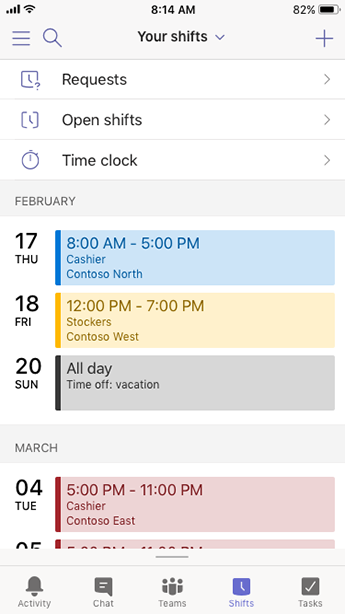
Šajā rakstā
Programmas Maiņas atvēršana
Rūts Teams navigācijas joslā pieskarieties pie Maiņas.
Ja neredzat programmu Maiņas, kad atverat Teams, pavelciet uz augšu no ekrāna lejasdaļā, lai tam piekļūtu.
Programmas Shifts piespraude ātrai piekļuvei
Ja shifts vēl nav piesprausts navigācijas joslai programmā Teams, lūk, kā to izdarīt.
-
Programmā Teams pavelciet uz augšu apakšējā navigācijas rūtī un pieskarieties pie Rediģēt.
-
Sadaļā Rediģēt navigāciju velciet Shifts no Vairāk programmu uz augšējo sadaļu.
Piezīme.: Lietojumprogrammu skaits navigācijas joslā ir ierobežots, tāpēc, iespējams, pirms taustiņu kombinācijas Shift piespraušanas būs jānoņem citas programmas.
Skatiet savas maiņas
Sekojiet līdzi visām gaidāmajām maiņās grupas grafikā.
-
Programmā Teams pieskarieties pie Maiņas.
-
Ja šī ir pirmā reize, kad programmā, jūsu maiņas būs pirmais, ko redzat. Kad programmā veicat citas darbības un jums ir jāsegriežas maiņās, atgriezieties šeit.
Pieskarieties shift, lai to atvērtu un skatītu detalizētu informāciju.
Skatiet maiņas, kas redzamas visiem
Uzziniet, kurš attiecīgajā dienā ir pārstās.
-
Programmā Teams pieskarieties pie Maiņas.
-
Pieskarieties pie Grupas grafika

-
Pieskarieties dienai, kas jūs interesē, lai redzētu, kam ir maiņa.
Tur varat pieskarties shift, lai skatītu detalizēto informāciju vai samainīt vai piedāvātu to kādam citam.
Cita grafika atvēršana
Tālāk ir aprakstīts, kā atvērt citu grafiku, ja jums ir vairākas grupas.
-
Programmā Teams pieskarieties pie Maiņas.
-
Pieskarieties pie komandas nosaukuma programmas augšdaļā.
-
Izvēlieties grupu, kuru vēlaties.
Tagad strādāsit pēc otra grafika.










